Slack rende il lavoro a distanza facile e molto divertente. Devi solo creare un account, trovare il tuo team su Slack, per iniziare a lavorare con loro. Una volta impostato il tuo profilo, sei pronto per inviare progetti, scambiare idee e chattare con i tuoi colleghi. Tutto ciò rende il lavoro a distanza tutt’altro che un’esperienza solitaria.

Se vuoi sapere come entrare a far parte di un team su Slack, trovando il loro ID, continua a leggere questo articolo.
Sommario:
Dov’è l’ID della mia squadra?
Ogni team su Slack deve avere un nome e un ID univoco per il proprio spazio di lavoro. In passato, trovare l’ID del tuo team era un processo complicato. Oggi, tuttavia, la risposta si nasconde in bella vista.
Per trovare l’ID della tua squadra, procedi come segue:
Prima era necessario utilizzare i token o visitare un’origine di pagina o utilizzare strumenti di sviluppo per trovare queste informazioni. Ma dal luglio dello scorso anno, Slack ha reso questo processo molto più semplice.
Nota che questo è anche il punto in cui puoi vedere un ID canale, se hai bisogno anche di queste informazioni. Vai al canale desiderato e controlla l’URL. Dopo l’ID della tua squadra, c’è una C seguita da una sequenza di numeri. Questo è l’ID del canale selezionato.
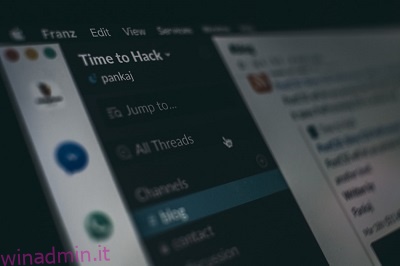
Come trovare l’ID utente su Slack
Ogni membro del tuo team ha il proprio ID. Puoi trovare il tuo in pochi semplici passaggi:
Tieni presente che puoi accedere alla Directory anche premendo Ctrl+Maiusc+E sulla tastiera.
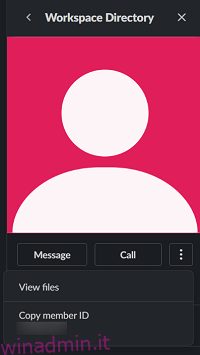
Tieni presente che puoi vedere l’ID di un membro solo quando accedi a Slack dal tuo PC. Puoi usare l’app o andare su Slack tramite un browser web. Non riesci a trovare gli ID membro sul tuo dispositivo mobile.
Come entrare a far parte del mio team su Slack?
Il modo più comune per entrare a far parte di un team su Slack è ricevere un invito. Di solito, quando vieni assunto da un’azienda che utilizza Slack, riceverai un’e-mail dal manager che ti invita a unirti al resto del team. Tutto quello che devi fare è accettare l’invito facendo clic su Iscriviti ora e seguire le istruzioni sullo schermo per configurare un account.
Puoi continuare a utilizzare Slack nel tuo browser web o scaricare l’app desktop. L’app mobile è disponibile per dispositivi Android e iOS.
Se hai un indirizzo email nel dominio della tua azienda, potresti essere in grado di partecipare anche se non hai ancora ricevuto un invito. Ecco come:
Per desktop
Per dispositivi mobili
Puoi seguire gli stessi passaggi sia che tu abbia un dispositivo Android o iOS:
Tieni presente che la tua azienda potrebbe utilizzare un single sign-on. In questo caso, Slack potrebbe già avere le tue informazioni, quindi puoi saltare alcuni passaggi. Basta autenticare il tuo account e sei pronto per partire. Riceverai un’e-mail con un collegamento su cui dovrai fare clic entro 72 ore dal momento in cui hai ricevuto l’e-mail. Successivamente, sarai in grado di accedere al tuo spazio di lavoro Slack senza dover utilizzare il tuo indirizzo e password.
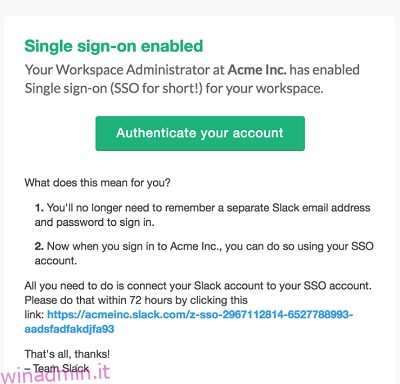
ID univoci per team unici
Non ci sono due squadre con lo stesso ID su Slack. In definitiva, l’ID e il nome aiutano il tuo team a rimanere unico, ma è anche il modo in cui Slack si assicura che tutto sia organizzato e funzioni correttamente nel loro spazio di lavoro virtuale.
Non è necessario conoscere l’ID del tuo team per unirti ai tuoi colleghi su Slack, ma potresti averne bisogno per altri scopi. Qualunque sia il motivo, non avrai problemi a trovare il codice. Una volta che sei un membro del team, è proprio lì nell’URL.
Hai trovato difficile trovare l’ID del tuo team prima che questa opzione fosse disponibile? Fatecelo sapere nella sezione commenti qui sotto.

